מפתחים יכולים להשתמש ב-Google Tag Manager כדי להטמיע ולנהל תגי מדידה ופיקסלים באפליקציות לנייד, בלי שתצטרכו ליצור מחדש ולשלוח מחדש קבצים בינאריים של בקשות לזירות מסחר של אפליקציות. מפתחים ש עובדים עם Google Analytics for Firebase SDK, יכולים להוסיף בקלות את Tag Manager בניהול היישום ובעריכת שינויים בו, גם לאחר נשלח.
מפתחים יכולים לתעד אירועים חשובים ולהחליט מאוחר יותר אילו תגים או פיקסלים להיות משוחרר.
דרישות מוקדמות
- במסוף של Firebase, הוסף את האפליקציה אל הפרויקט ב-Firebase.
- להגדיר את Google Analytics באפליקציה, כולל הפעלת Google Analytics בפרויקט Firebase והוספת ה-SDK של Google Analytics for Firebase אל באפליקציה שלך.
- יוצרים חשבון Tag Manager.
- מגדירים מאגר תגים של Tag Manager.
בקטעים הבאים מפורט השלבים להגדרת Google ולשימוש בה Tag Manager באפליקציה ל-iOS.
1. מוסיפים את Tag Manager לפרויקט
מוסיפים את חבילת Tag Manager:
CocoaPods
כדי להוסיף את Tag Manager דרך CocoaPods:
בטרמינל, מריצים את הפקודה הבאה:
$ sudo gem install cocoapodsשינוי לספריית הפרויקט.
מריצים את הפקודה הבאה כדי ליצור קובץ בשם
Podfile:$ pod initב-
Podfile, צריך להוסיף את הפרטים הבאים:pod 'GoogleTagManager', '~> 6.0'כדי להוריד ולהתקין את Tag Manager, מריצים את הפקודה הבאה ותלויות בפרויקט שלכם:
$ pod install
מנהל חבילות SWIFT
כדי להוסיף את Tag Manager דרך Swift Package Manager:
- אם עוברים מפרויקט מבוסס CocoaPods, מריצים את
pod deintegrateכדי מסירים את CocoaPods מפרויקט Xcode. מומחי CocoaPods לאחר מכן אפשר למחוק קובץ אחד (.xcworkspace) בבטחה. אם ברצונך להוסיף אפשר להתעלם מהשלב הזה ב-Firebase בפרויקט בפעם הראשונה. - ב-Xcode 12, מתקינים את ספריית Tag Manager על ידי מעבר אל קובץ > חבילות של Tag Manager > הוספת תלות בחבילה...
בחלון שמופיע, מזינים את קוד ה-GitHub של Tag Manager. מאגר:
https://github.com/googleanalytics/google-tag-manager-ios-sdk.gitבוחרים את הגרסה של Tag Manager שבה רוצים להשתמש. חדשים פרויקטים, מומלץ להשתמש בגרסה העדכנית של Tag Manager.
אפשר להוסיף את
-ObjCלסימונים של קישור אחר בהגדרות Build של בפרויקט שלכם.
יוצרים מאגר תגים של iOS אם לחשבון Tag Manager אין כזה:
- נכנסים אל חשבון Tag Manager.
- בכרטיסייה חשבונות, בוחרים את מאגר התגים של iOS.
- לוחצים על ניהול בסרגל הניווט העליון.
- בעמודה CONTAINER, לוחצים על הסימן '+'. כדי ליצור מאגר תגים.
- נותנים שם למאגר התגים.
- בוחרים במאגר iOS.
- לוחצים על יצירה.
מורידים את מאגר התגים:
- נכנסים אל חשבון Tag Manager.
- בכרטיסייה חשבונות, בוחרים את מאגר התגים של iOS.
- לוחצים על גרסאות בסרגל הניווט העליון.
- בוחרים את הגרסה של מאגר התגים שרוצים להוריד.
לוחצים על הורדה.
מוסיפים לפרויקט את מאגר התגים שהורדתם:
- מעתיקים את הקובץ שהורדתם לתיקייה בשם
containerב-XCode הרמה הבסיסית (root) של הפרויקט (בדרך כללPROJECT_ROOT/container/GTM-XXXXXX.json). - פותחים את Xcode.
- בתפריט קובץ, בוחרים באפשרות הוספת קבצים אל...
- בוחרים את התיקייה
container. - לוחצים על אפשרויות ומוודאים שהאפשרות יצירת הפניות לתיקיות נבחר.
- לוחצים על סיום.
- מעתיקים את הקובץ שהורדתם לתיקייה בשם
2. רישום אירועים ומשתנים
מערכת Tag Manager משתמשת באירועים, בפרמטרים ובמאפייני משתמשים שתועדו על ידי Google Analytics for Firebase SDK לצורך הפעלה ויצירה של תגים שהגדרתם Google Tag Manager.
אפשר לקרוא את התיעוד למפתחים של Firebase לקבלת הוראות לרשום אירועים ולהגדיר מאפייני משתמשים.
הגדרת משתנים ב-Tag Manager
כדי לתעד את הערך של פרמטרים של אירועים ומאפייני משתמשים לשימוש ב-Google ב-Tag Manager אפשר להגדיר משתנים בממשק של Tag Manager.
לדוגמה, אתם יכולים לתעד באפליקציה את האירוע הבא בהתאמה אישית:
Analytics.logEvent("share_image", parameters: [
"image_name": name,
"full_text": text
])
לאחר מכן תוכלו להגדיר משתנים חדשים של פרמטר אירוע ב-Tag Manager בתור
כדי לתעד את הערכים image_name ו-full_text parameter:
- שם משתנה: שם תמונה
- Variable Type (סוג משתנה): פרמטר של אירוע
- שם מפתח של פרמטר אירוע:
image_name
וגם:
- Data Name (שם המשתנה): טקסט מלא
- Variable Type (סוג משתנה): פרמטר של אירוע
- שם מפתח של פרמטר אירוע:
full_text
באופן דומה, תוכלו להגדיר את מאפיין המשתמש הבא באפליקציה:
Analytics.setUserProperty(food, forName: "favorite_food")
לאחר מכן תוכלו להגדיר משתנה חדש של מאפיין משתמש ב-Firebase ב-Google Tag
מנהל שתתעד את הערך של favorite_food:
- שם משתנה: אוכל מועדף
- סוג משתנה: מאפיין משתמש ב-Firebase
- שם מפתח של פרמטר אירוע:
favorite_food
שינוי וחסימה של אירועים
Tag Manager מאפשר לשנות ולחסום אירועים לפני שהם נרשמים ביומן על ידי Google Analytics for Firebase SDK. שינוי אירועים יכול לעזור לכם להוסיף, להסיר או לשנות את ערכי הפרמטרים של אירועים או לשנות שמות של אירועים בלי עדכוני האפליקציה. אירועים שלא חסומים יתועדו על ידי Google Analytics for Firebase SDK.
כמו כן, Google Analytics for Firebase SDK מתעד באופן אוטומטי אירועים מסוימים מאפייני משתמש. אפשר להשתמש באירועים ובנכסים שנאספים באופן אוטומטי ב Tag Manager ללא צורך להוסיף קוד. עם זאת, אי אפשר לחסום אותו.
3. שליחת אירועים
משתני שמות אירועים ב-Firebase, משתני פרמטרים של אירועים ב-Firebase ועוד משמשים להגדרת טריגרים. המערכת בודקת את התנאים להפעלה בכל פעם שאתם מתעדים אירוע ב-Firebase. כברירת מחדל, Google Analytics for Firebase האירועים מופעלים באופן אוטומטי. אפשר להוסיף נכס של Google Analytics for Firebase ב-Tag Manager כדי לחסום שליחה של אירועים אל Google Analytics.
4. תצוגה מקדימה, ניפוי באגים ופרסום של מאגר התגים
לפני פרסום גרסה של מאגר התגים, כדאי לצפות בתצוגה מקדימה שלו כדי לבצע כדי לוודא שהוא פועל כמצופה. Tag Manager מאפשר לכם לצפות בתצוגה מקדימה של גרסאות של מאגר תגים באמצעות יצירת קישורים וקודי QR בממשק האינטרנט של Tag Manager באמצעותם כדי לפתוח את האפליקציה.
תצוגה מקדימה של מאגר התגים
כדי לראות תצוגה מקדימה של מאגר תגים, צריך ליצור כתובת URL לתצוגה מקדימה באתר של Tag Manager ממשק:
- נכנסים אל חשבון Tag Manager.
- בוחרים מאגר תגים לנייד.
- לוחצים על גרסאות בסרגל הניווט העליון.
- לוחצים על פעולות > תצוגה מקדימה בגרסת מאגר התגים שרוצים להציג בתצוגה מקדימה.
- מזינים את שם החבילה של האפליקציה.
לוחצים על יצירת קישור לתצוגה מקדימה של התחלת.
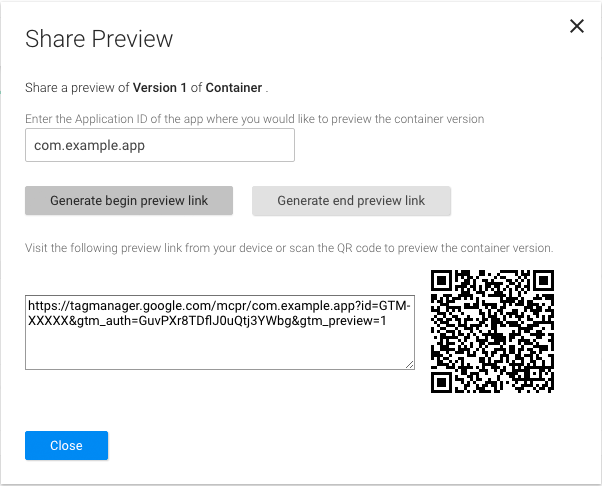
איור 1: קבלת כתובת URL של תצוגה מקדימה ממשק האינטרנט של Tag Manager. יש לשמור את כתובת ה-URL של התצוגה המקדימה לשלבים מאוחרים יותר.
כדי להפעיל תצוגות מקדימות של מאגרי תגים, יש להגדיר את סכמת כתובת ה-URL לתצוגה מקדימה של Tag Manager ברשימת המאפיינים של הפרויקט. בקטע סוגי כתובות URL של כתובות ה-URL של האפליקציה של רשימת הנכסים, צריך לרשום את מזהה כתובת ה-URL ואת סכמת כתובת ה-URL הבאים:
URL identifier: _your.package.name_
URL scheme: tagmanager.c._your.package.name_

עוצרים את האפליקציה ופותחים את כתובת ה-URL של התצוגה המקדימה באמולטור או במכשיר פיזי כדי להציג תצוגה מקדימה של מאגר הטיוטה באפליקציה.
מאגר לניפוי באגים
כשמפעילים את האפליקציה בסימולטור או במצב תצוגה מקדימה, Tag Manager הופכת את הרישום ביומן ל'דרגת מלל' באופן אוטומטי.
פרסום מאגר תגים
אחרי שתבדקו תצוגה מקדימה של מאגר התגים ותוודאו שהוא פועל, תוכלו לפרסם אותה. אחרי שמפרסמים את מאגר התגים, הגדרות התג יהיו זמינים למשתמשים באפליקציה לנייד.
מקורות מידע שקשורים לנושא
קוראים את הקטע Advanced configuration.
